
スマホを使ってお店のPR動画づくりにチャレンジしてみよう!
動画や写真の撮影が苦手な方でも、「お店のPR動画づくり」にチャレンジしてみたい!という想いのある方をサポートできないかと考え、この記事を作成しました。自分のスマートフォンと100円ショップやリサイクルショップに売っている安価な撮影機材を組み合わせ、PR動画づくりにチャレンジしてみましょう!撮影の前段階に必要な「シナリオの考え方」や「撮影・編集のポイント」「必要機材」などをご紹介します。
PR動画制作の流れ
・シナリオを考える(伝えたい内容を簡潔に分かりやすい言葉にまとめる)
・撮影背景を探す(お店の照明や外光の入る明るい場所、物が少ない場所)
・スマホを三脚に固定しメッセージ動画を撮影する(カメラ位置を自分の目線か少し低いぐらいの高さまで調整する)
・伝えたい内容を補足するイメージ動画を撮影(1シーン/3カット以上が理想)
・撮影した動画素材をスマホの動画編集アプリで編集する(充電必須)
・編集した動画をスマホ内に書き出す(充電必須)
・YouTubeなどのWEBサービスに動画をアップロードする(アカウントが必要)
・各種SNS上で発信、拡散する(友人・知人にシェアをお願いする)
[ワンポイントアドバイス]
●地域ごとに独自のキャッチフレーズを考え、#ハッシュタグをつけて発信する。一人ひとりが考えた動画コンテンツを地域のコンテンツとして波及させていく。
例)#asahikawatogo、#asahikawagenki

PR動画制作に必要な機材とアプリ
・スマートフォン(何でも良い)
・三脚(大小問わず)
・スマホ固定ホルダー(固定できれば何でも良い)
・スマホ動画編集アプリ(無料のもので良い)
撮影する動画素材
・メッセージ動画:1本(起承転結/分割して使用)
・商品イメージ:同じ商品を様々な角度とサイズで撮影(1シーン/3カット以上が理想/1カット:5秒〜10秒程度)
・お店の内観と外観:いろんな角度から撮影(可能であれば)
・お店周辺の風景:見た目に特徴のある場所(可能であれば)
・その他(スタッフやお店の特徴的な装飾品など)
[ワンポイントアドバイス]
●動画を撮影するときはスマートフォンを「横」にして撮影する。
横にして撮影するメリットとしては、伝えたい情報を画面いっぱいに使って表現することができ、テレビやパソコンで観る人にも配慮することができます。SNSだけの配信を考えるのであれば縦動画も良いと思います。
●メッセージ動画を撮影する場合、エアコンや換気扇、店内BGM等の環境音をなるべく減らしてから撮影すると声が聞き取りやすい動画を撮影することができます。
●イメージ動画を撮影する場合、カメラはなるべく固定しアングルや構図を工夫して撮影してください。慣れてきたらカメラアングルを動かす撮影にもチャレンジしてみましょう。
動画の長さの目安
1分30秒〜3分程度がお勧めです。
★動画が長すぎると全部観てもらえない可能性があります。

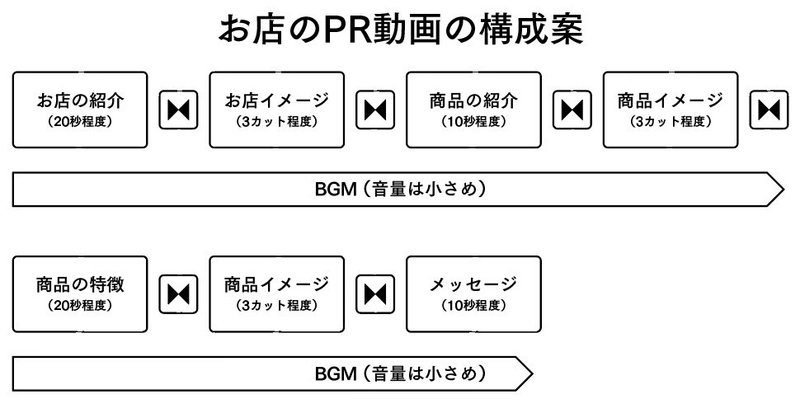
シナリオの考え方(案)
●お店の紹介(20秒程度)
簡素に分かりやすくまとめる(看板メニューや商品、お店のコンセプト[内装などの雰囲気・客層]、お店の歴史、スタッフ等について)
NA)皆さんこんにちは!北海道○○市○○○○にある____店、______です。当店は__________です。
●お店のイメージ動画
お店のイメージを伝える印象的なカットを3秒程度にトリミングし、3カット程度盛り込む(動画と動画の間にエフェクトは不要)
●動画と動画の間にエフェクトを入れる(ディゾルブなど)
●お店の「お勧めの一品 又は 商品」を伝える(10秒程度)
NA)当店で一番のお勧めは!______です。
●動画と動画の間にエフェクトを入れる(ディゾルブなど)
●商品をPRする渾身のカットを3秒程度にトリミングし、3カット程度盛り込む(動画と動画の間にエフェクトは不要)
●動画と動画の間にエフェクトを入れる(ディゾルブなど)
●「お勧めの一品 又は 商品」の特徴(20秒程度)
NA)こちらは、______が特徴です。
●動画と動画の間にエフェクトを入れる(ディゾルブなど)
●商品に使う素材のイメージや調理シーンなどのカットを3秒程度にトリミングし、3カット程度盛り込む(動画と動画の間にエフェクトは不要)
●動画と動画の間にエフェクトを入れる(ディゾルブなど)
●お客様へのメッセージ(10秒程度)
NA)北海道○○市にお越しの際は、お気軽にお立ち寄りください。お待ちしております!(笑顔)
動画編集お勧め無料アプリ
iMovie
iPhoneユーザーにお勧めの本格映像編集アプリ!
Appleの純正アプリで、iPhoneにプリインストールされています。自分で編集できる機能はもちろんですが、映画の予告編のような動画が自動で作成される機能があります。映画の予告編のような動画は、テーマと写真を選べば自動的に動画ができあがります。アプリ内蔵音楽もジャンル別に80種類あり、iTunesの楽曲や録音音声も使用できます。
動画の再生時間:制限なし
動画と静止画の利用:どちらも使用可能
ウォーターマーク:なし
Clips
スマホの操作が苦手な方でも動画編集ができる!
Apple純正アプリです。同じApple純正アプリのiMovieよりも簡単な編集機能になっています。動画や写真にスタンプを付けたりアニメーションを追加したり、フィルターをかけたりできます。ポイントは、動画撮影時に録音した音声が字幕として表示される機能です。認識されない音声は字幕にはなりませんが、Siriが認識する程度の音声は字幕として表示されるので、精度は高いです。しかし、後から字幕を追加・編集することはできません。
動画の再生時間:制限なし
動画と静止画の利用:どちらか1つづつ
ウォーターマーク:なし
サンプル動画
このサンプル動画はビデオカメラで撮影し、パソコンで編集しています。
スマホのみで撮影、編集した「お店PR動画」は後日アップする予定です。
この記事が気に入ったらサポートをしてみませんか?
